최근에 필자는 Windows 7 64 비트 PC에서 실제로 성가신 문제가 발생했습니다. Windows를 다시 시작하고 Windows로 부팅 할 때마다 Windows 탐색기 라이브러리 창이 나타납니다. 이전에는 전혀 발생하지 않았으며 특정 소프트웨어 나 업데이트를 발견 할 수 없었기 때문에 설치가 시작되어 문제가 발생하기 시작했습니다.
어쨌든 놀고 조사를 한 후에 문제를 해결할 수있었습니다. . 이 기사에서는 문제를 해결할 수있는 몇 가지 방법을 제시합니다.
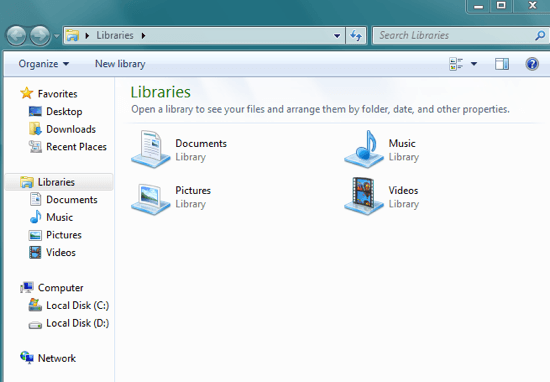
방법 1 - 시작 폴더 확인
부팅 할 때마다 Explorer Libraries 폴더가 나타나면 확인할 첫 번째 위치는 시작 폴더입니다. 시작, 모든 프로그램으로 이동하여 시작을 클릭하십시오. 라이브러리 폴더에 대한 바로 가기가 있으면 계속해서 삭제하십시오.
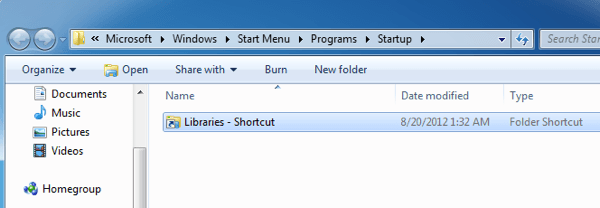
방법 2 - Userinit 레지스트리 키
두 번째 방법은 레지스트리에서 특정 키를 확인하고 다른 키로 변경하는 것입니다. 먼저 시작을 클릭하고 regedit을 입력하여 레지스트리 편집기를 엽니 다. 그런 다음 다음 키로 이동하십시오.
HKEY_LOCAL_MACHINE\SOFTWARE\Microsoft\Windows NT\CurrentVersion\Winlogon\
Userinit 키를 찾아 다음 값으로 바꿉니다.
C:\Windows\system32\userinit.exe,
Now 컴퓨터를 다시 시작하고 어떤 일이 발생하는지 확인하십시오. 바라건대, 라이브러리 폴더에 열리는 Windows 탐색기 창이 나타나서는 안됩니다.
방법 3 - 쉘 레지스트리 키
위의 Userinit과 동일한 위치에 Shell이라는 다른 키. explorer.exe만으로 설정되었는지 확인하십시오.
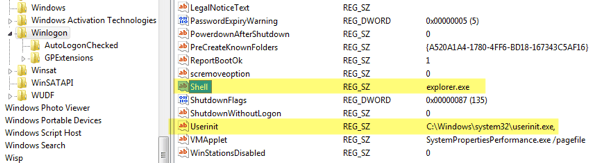
방법 4 - 이전 폴더 복원
Windows 탐색기에는 이전 폴더 복원이라는 옵션이 있습니다.이 옵션은 로그온 할 때 정확하게 수행합니다. 탐색기를 열고 구성을 클릭 한 다음 폴더 및 검색 옵션을 클릭하여 비활성화 할 수 있습니다.
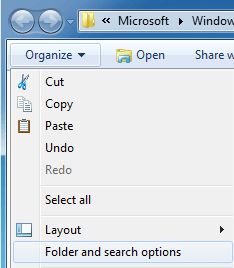
로그온시 이전 폴더 창 복원이 선택되어 있지 않은지 확인하십시오.
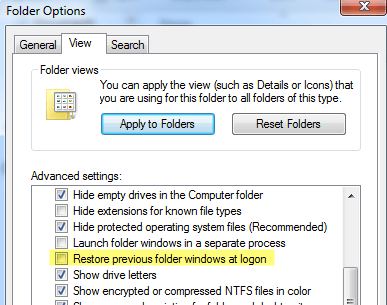
방법 5 - 삭제 레지스트리 키
일부 사용자의 경우 Internet Explorer v5가 설치되어있는 경우 (일부 미친 이유로) 레지스트리에서 키를 삭제해야합니다. 다음으로 이동하십시오.
HKEY_CURRENT_USER\Software\Microsoft\Windows\CurrentVersion\Explorer
레지스트리 키에서 DesktopProcess 값을 삭제하십시오.
방법 6 - 타사 소프트웨어
일부 Acer 컴퓨터에는 Windows로드 후 사용자가 열어 본 다음에 로그인 할 때 자동으로 시작되도록하는 SmartStart라는 불쾌한 소프트웨어가 있습니다. 프로그램을 제거하거나 열 수 있으며 시작시에 원하는 프로그램을 설정하거나 제거 할 수 있습니다. 이 프로그램 외에도 다른 사람들이 Choice Guard와 같은 소프트웨어 관련 문제를보고했습니다. 최근에 설치 한 새 프로그램을 제거하고 문제가 해결되었는지 확인하십시오.
이 문제는 세부 정보와 함께 여기에 의견을 게시하고 우리가 도와 드리겠습니다. 즐기십시오!